Jenkins配置git+ant,持续集成selenium+java自动化测试项目
前面介绍了Jenkins的安装,这篇博客记录一下Jenkins的使用,这里我是用git拉取代码,用ant构建,项目还是之前写过的QQ邮箱。
1.Jenkins里面要想使用Git,ant必须要安装插件,在available里面找到Git plugin和ant plugins,并安装。因为我已经安装过了,所以在Installed里面可以直接看到

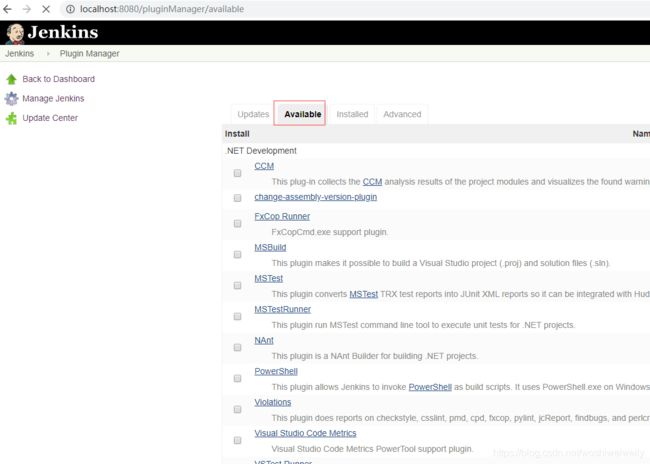
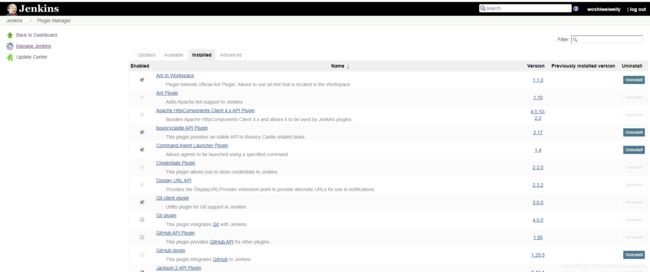
2.全局工具配置,要把使用的工具配置到Jenkins里面。这里我只配置了JDK,ANT,GIT,因为只用到了这几个,位置都是他们的安装位置。
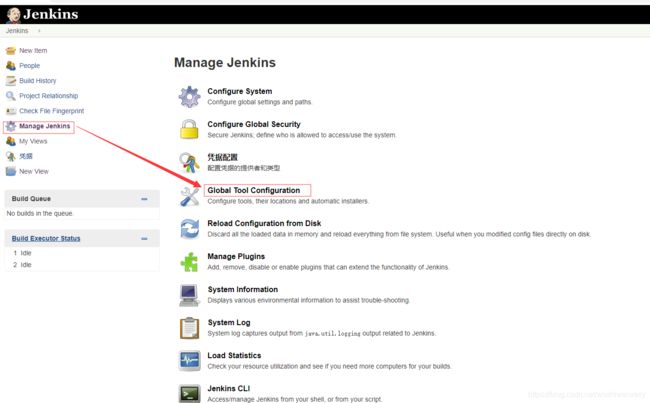
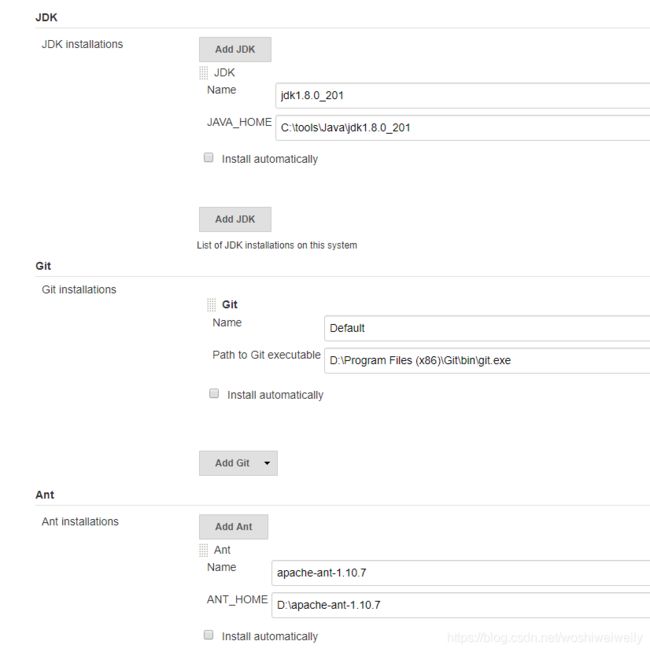
3.新建项目
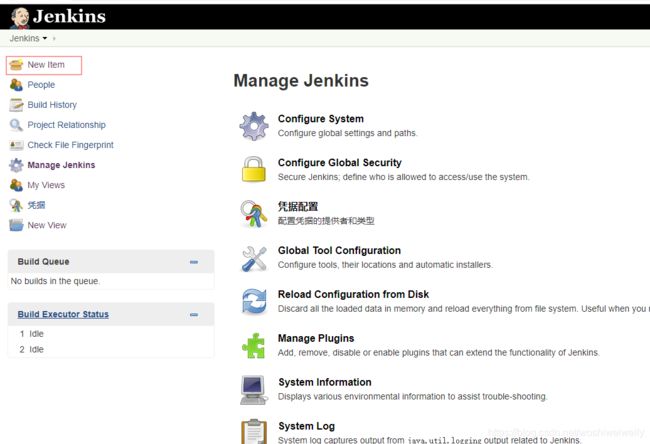
输入项目名,选择自由风格,点击OK
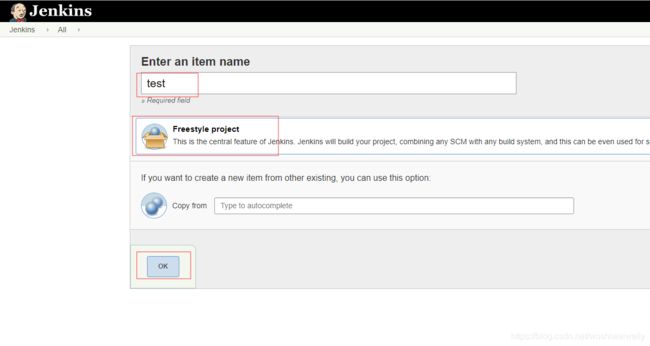
输入github的源码地址,上篇讲过如何将代码上传到git仓库

选择之前设置的ant和JDK
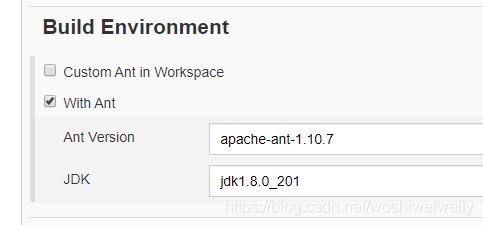
构建的时候,选择Execute Windows batch command,输入ant命令
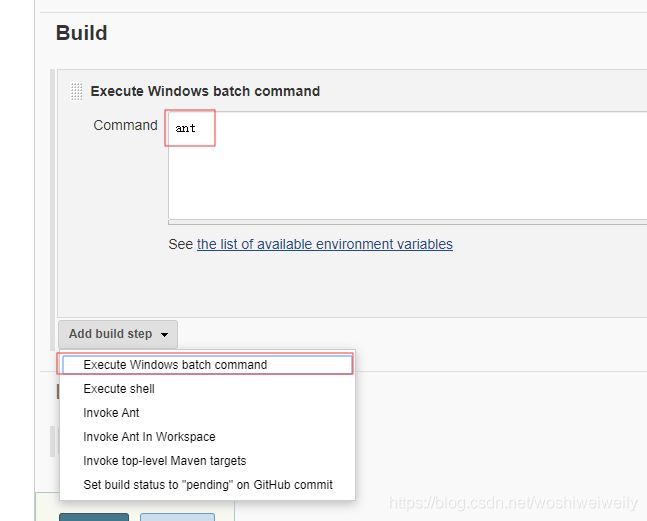
在这个过程中也可以选择定时执行,执行完后发邮件等配置
4.构建项目
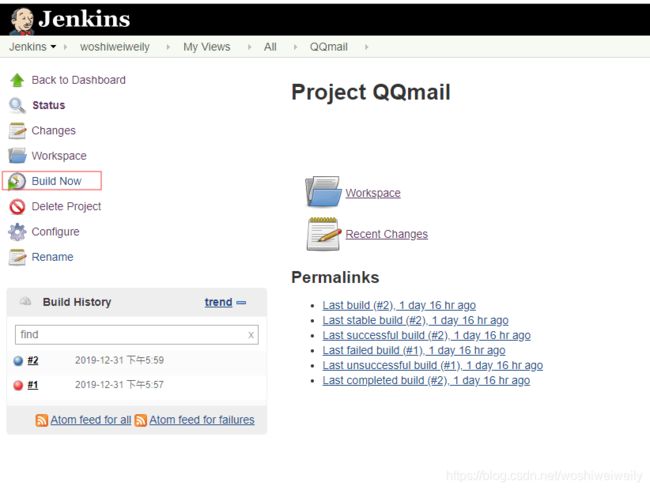
Build History里面就显示构建过程了
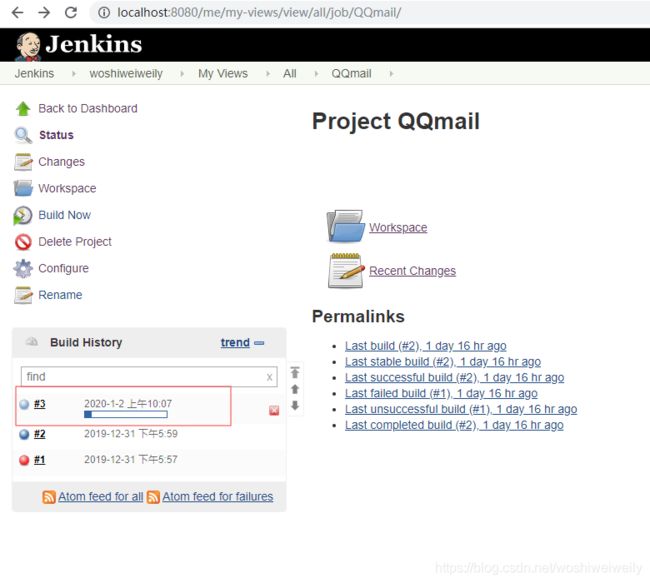
点击进入
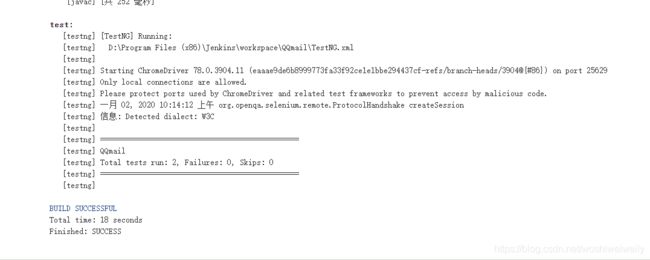
这里看到自动化测试执行成功了,但是没有打开浏览器执行